Materialeinrichtung - Flach
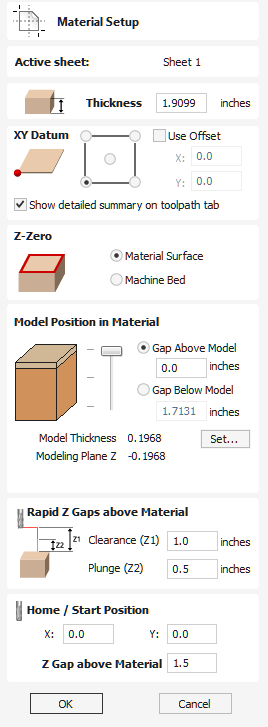
 Aktives Blatt
Aktives Blatt
Hier wird angezeigt, welches Blatt aktuell ausgewählt ist und für welches Blatt Sie die Materialeinstellungen anpassen.
 Detaillierte Zusammenfassung auf der Registerkarte „Werkzeugweg“ anzeigen
Detaillierte Zusammenfassung auf der Registerkarte „Werkzeugweg“ anzeigen
Dieses Kontrollkästchen schaltet das Übersichtslayout der Materialeinrichtung auf der Registerkarte „Werkzeugpfade“ zwischen einfacher und detaillierter Ansicht um.
 Z-Null seitlich
Z-Null seitlich
Relativ zur Materialoberfläche oder zum Maschinenbett auswählen. Diese Einstellung ist sehr wichtig, da die Werkzeuge an der CNC-Maschine auf dieselbe Weise eingerichtet werden müssen, um sicherzustellen, dass die Werkzeugpfade in der korrekten Tiefe gefräst werden.
Wenn Sie an einem beidseitigen Auftrag arbeiten, stellt dies den Z-Nullwert nur für die gerade bearbeitete Seite ein,
- Die Seite, die Sie gerade einrichten, wird in Klammern angezeigt, z.B. (Oben).
- Sie können den Z-Nullwert über das Formular Auftragseinrichtung für beide Seiten festlegen.
 Modellposition im Material
Modellposition im Material
Die Dicke Ihres Modells muss kleiner sein als der Durchmesser des Materials, aus dem Sie dieses fräsen möchten. Sie können ihr Modell innerhalb des Materialblocks ausrichten, wo immer Sie möchten, indem Sie entweder oberhalb oder unterhalb Ihres Modells einen Abstand definieren. Sie können auch einen Doppelklick mit der linken Maustaste auf eine der drei Linien neben dem Schieber ausführen, um das Modell an der Oberkante, in der Mitte oder an der Unterkante des Materials zu positionieren.
Hinweis für beidseitige Aufträge
Die hier definierten Abstände gelten für die gesamten kombinierten Modelle beider Seiten (d. h. das Endresultat, dass Sie sehen, wenn die beidseitige Ansicht aktiviert ist). Die Abstände ober- und unterhalb des Modells sind nicht davon abhängig, an welcher Seite Sie gerade arbeiten. Sie stellen das gesamte beidseitige Modell dar, wie es in der korrekten Ausrichtung dargestellt wird.
 Abstand oberhalb des Modells
Abstand oberhalb des Modells
Dieser Abstand positioniert ihr Model entsprechend des Abstandes zwischen der Oberseite ihres Modells und der Oberseite des Materials.
 Abstand unterhalb des Modells
Abstand unterhalb des Modells
Alternativ können Sie Ihr Modell auch positionieren, indem Sie den Abstand zwischen der Unterseite des Modells und der Unterseite des Materials angeben.
 Modelldicke
Modelldicke
Dieses Feld gibt die Dicke des Verbundmodells an (wie es aus den derzeit sichtbaren Bauteilen aufgebaut ist).
 Modellhöhe skalieren
Modellhöhe skalieren
Mit der Schaltfläche können Sie die Höhe Z des 3D-Verbundmodells ändern (sichtbare Bauteile), wenn die Höhe für ihre Materialdicke nicht geeignet ist. Mit einem Klick auf diese Schaltfläche öffnen Sie das Formular „Modellhöhe einstellen“, worüber sie einen neuen Wert für die Gesamthöhe der verbundenen Bauteile angeben können. Nachdem sie einen neuen Wert eingegeben haben, wählen Sie und führen Sie eine Sichtprüfung des 3D-Modells durch, um sicher zu gehen, dass die Ansicht nach wie vor korrekt ist. Sobald Sie einen geeigneten Wert gefunden haben, der auch optisch passend ist, können Sie die Schaltfläche auswählen, um im Formular für die Materialeinrichtung fortzufahren. Auf diese Funktion zur Skalierung der Höhe können Sie auch über das Symbol „Höhe Z des Modells skalieren“ in der Werkzeugleiste zum Modellieren zugreifen.
 Modellierebene Z
Modellierebene Z
Nachdem sie ihr Modell positioniert haben, wird Ihnen in diesem Feld die neue Höhe ihrer Modell-Grundebene angezeigt. Dieser Wert dient nur Ihrer Information. Er ergibt sich aus den obigen Abstandseinstellungen und kann nicht direkt bearbeitet werden.
 Schnelle Z-Lücken über dem Material
Schnelle Z-Lücken über dem Material
 Spiel (Z1)
Spiel (Z1)
Dies ist die Höhe über dem Werkstück, in der sich der Fräser sicher mit Eilgang oder maximaler Vorschubgeschwindigkeit bewegen kann. Die Software hebt die Unterseite des Fräsers auf diese Höhe an, wenn er das Material durchquert.
 Eintauchen (Z2)
Eintauchen (Z2)
Für alle Werkzeugwege kann der Benutzer nicht nur einen schnellen Sicherheitsabstand für schnelle Positionierungsbewegungen über dem Werkstück festlegen, sondern auch einen viel kleineren Abstand festlegen, auf den das Werkzeug bei Eintauchbewegungen schnell herunterfährt. Standardmäßig ist der Eintauchabstand auf denselben Wert wie der Sicherheitsabstand eingestellt, was bedeutet, dass keine schnellen Eintauchbewegungen erfolgen. Wenn Sie den Eintauchabstand auf einen kleineren Wert als den Sicherheitsabstand einstellen, taucht das Werkzeug mit schneller Vorschubgeschwindigkeit auf den angegebenen Abstand über der Materialoberfläche ein, bevor es zur angegebenen Eintauchgeschwindigkeit wechselt. Bei Aufträgen, bei denen ein großer Wert für den Sicherheitsabstand angegeben werden muss, um Klemmen usw. zu vermeiden, kann diese Funktion eine beträchtliche Menge an Bearbeitungszeit einsparen, wenn der Auftrag viele Eintauchbewegungen enthält.
Hinweis
Einige Graviermaschinen können diese Funktion nicht nutzen.
 Home / Startposition
Home / Startposition
Dies ist die absolute Position, von der aus sich das Werkzeug in Bewegung setzt und zu der das Werkzeug nach Abschluss des Schneidvorgangs per Programmierung zurückkehren soll.
Damit können Sie eine Start- und eine Parkposition für Ihre Spindel wählen, zu der sie zurückkehren kann, falls Sie möchten